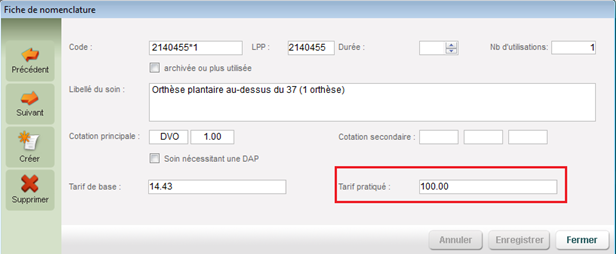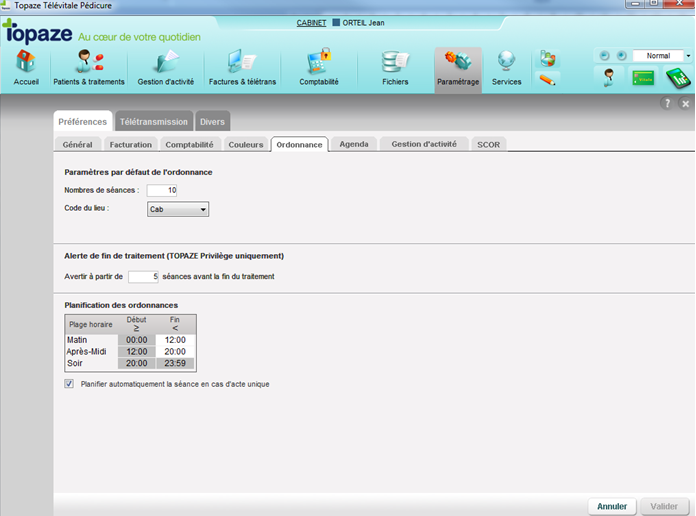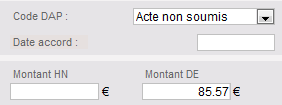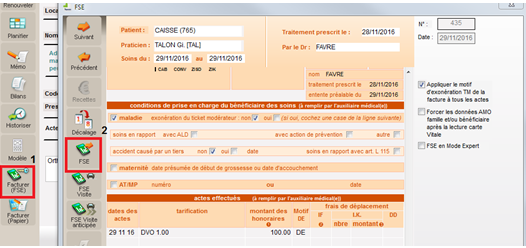Facturation des orthèses en podologue.
La nouvelle version 9.1.13 vous permet la facturation des actes Orthèses.
Voici comment procéder dans Topaze :
Dans cette notice, nous allons voir comment paramétrer et facturer vos orthèses dans Topaze. Les orthèses sont identifiées grâce à la lettre clé « DVO » (Divers Orthèses) qui est associée à la référence LPP (Accessible par le bouton « Code » dans l’ordonnance de Topaze).
PARAMETRAGES :
Tarif des orthèses :
Tout d’abord, nous allons personnaliser le montant du tarif des orthèses que vous souhaitez pratiquer pour tous vos patients. En effet, dans la nomenclature de votre logiciel, ces cotations sont paramétrées par défaut, avec le tarif de base remboursable par la Caisse.
Pour modifier ce montant, il vous faut aller dans « Fichiers » puis l’onglet « Actes » et le sous-onglet « Nomenclatures« . Vous tombez sur la nomenclature avec tous les actes détaillés.
En double cliquant sur l’un de ses actes DVO, vous allez pouvoir modifier le « Tarif pratiqué » en saisissant le votre, puis en cliquant sur « Enregistrer ». Dans l’exemple ci dessous, j’ai remplacé 14.43 par 100.
N’oubliez pas de faire cette manipulation pour toutes les orthèses !
Pointage automatique d’une séance d’un acte unique :
Autre paramétrage intéressant : la possibilité de pointer automatiquement la séance à la date de création de l’ordonnance pour pouvoir la facturer dans la foulée !
Par contre, si la séance était à une date antérieure, il faudra passer par la le bouton « Planifier » de l’ordonnance pour changer la date de la séance.
Si cette option ne vous intéresse pas, pour désactiver cette option il faut aller dans « Paramétrage » puis l’onglet « Préférences« , et le sous-onglet « Ordonnance » et cocher la case « Planifier automatiquement la séance en cas d’acte unique« .
Nous allons maintenant voir comment facturer ces orthèses avec cette option de pointage automatique activé :
Dans un premier temps, il faut créer une Ordonnance comme vous le faites d’habitude. Cliquez sur « Code » pour aller chercher vos orthèses dans la liste qui apparaît.
Puis, comme d’habitude, il vous faut entrer la date de prescription ainsi que le médecin prescripteur et enregistrer. N’oubliez pas de scanner la prescription du médecin dans SCOR.
A titre d’information la différence entre le tarif pratiqué et le tarif Sécurité Sociale s’affiche dans la case « Montant DE » en bas à droite de l’ordonnance, mais celui-ci n’est pas considéré comme un acte de dépassement.
NB : N’oubliez pas dans l’ordonnance de choisir le tiers payant à appliquer.
Vous n’avez plus qu’à facturer !
Un clic sur « Facturer FSE » sur la gauche de l’ordonnance et l’aperçu de la Feuille de soins avec la séance du jour de la création de l’ordonnance apparait avec la cotation de l’orthèse, un autre clic sur le bouton « FSE » sur cette Feuille de soins avec ou sans la carte vitale dans le lecteur, et c’est terminé !